Как в WordPress очистить кэш?
0 ∞Хотите повысить производительность своего WordPress-сайта?
Кэширование позволяет ускорить загрузку сайта.
Однако важно время от времени очищать кэш, чтобы обеспечить бесперебойную работу сайта.
В этом руководстве мы расскажем о том, как именно можно очистить кэш в WordPress. Но перед этим давайте рассмотрим, как работает кэширование и почему необходимо время от времени очищать кэш.
- Что такое кэширование и почему это важно
- Зачем очищать кэш WordPress-сайта
- Шаг 1. Очистка кеша браузера
- Шаг 2: Очистка кэша хостинга
- Очистка кеша в WP Engine
- Очистка кеша в Bluehost
- Очистка кэша в SiteGround
- Шаг 3: Очистка кэша с помощью плагина кэширования WordPress
- Очистка кеша в WP Rocket
- Очистка кэша в W3 Total Cache
- Очистка кэша в плагине WP Super Cache
- Шаг 4.
 Очистка кэша в брандмауэре
Очистка кэша в брандмауэре
Кэширование — это процесс хранения данных во временной области хранения, называемой кэшем. Оно создает и сохраняет статическую версию часто запрашиваемой информации, чтобы быстрее обслуживать будущие запросы.
Когда вы ищете информацию в WordPress, рендеринг и выборка информации требуют отправки запросов к базе данных. Затем ответы должны быть отправлены обратно.
Это увеличивает нагрузку на сервер.
Но, включив кэширование, вы сможете пропустить эти шаги, потому что оно создаст и предоставит статическую копию запрошенной информации. Это снижает нагрузку на сервер и действительно увеличивает скорость загрузки веб-страниц.
Иногда кэш не может обнаружить какие-то очередные изменения, которые произошли на WordPress-сайте, потому что он все еще использует ранее загруженный статический контент.
Таким образом, вместо загрузки новейшей версии, продолжает загружаться устаревшая версия. Это может помешать пользователям увидеть последние изменения и обновленную версию сайта.
Очистка кэша может предотвратить подобные ситуации. Кроме того, есть еще несколько преимуществ. Вот лишь некоторые из причин, по которым кэширование WordPress действительно важно.
- Кэширование оптимизирует скорость и производительность сайта.
- Кэширование уменьшает нагрузку на сервер. Это может быть большим преимуществом для пользователей с тарифными планами, ограниченными по объему трафика.
- Кэширование увеличивает скорость загрузки, что является важным фактором ранжирования с точки зрения поисковой системы Google. Поскольку кэширование увеличивает скорость загрузки, ваш WordPress-сайт потенциально может занять более высокую позицию в поисковой выдаче Google (при условии, что у вас хороший контент, и вы следуете другим SEO-рекомендациям).
Теперь давайте рассмотрим, как очистить кэш в WordPress шаг за шагом.
Первый шаг очистки кэша WordPress — очистка кэша браузера. В рамках этого руководства мы будем использовать браузер Google Chrome. Просто нажмите на значок меню. В нем вы увидите опцию «Дополнительные инструменты» — «Очистить данные браузера». Кликнете по ней.
В нем вы увидите опцию «Дополнительные инструменты» — «Очистить данные браузера». Кликнете по ней.
После этого вы увидите на экране всплывающее окно. В нем вы сможете выбрать контент, кэш которого необходимо очистить или удалить из истории просмотров. Не забудьте выбрать кэшированные изображения и файлы. Когда закончите, нажмите кнопку «Очистить данные просмотра».
Вот и все. Теперь кэшированные данные будут удалены из браузера. Время, необходимое для очистки истории просмотров, может варьироваться в зависимости от объема кэшированных данных.
Давайте теперь рассмотрим, как очистить кэш на некоторых популярных управляемых хостингах WordPress.
WP Engine — один из наиболее популярных провайдеров управляемого хостинга для WordPress. Если вы размещаете свой сайт на WP Engine, вам не придется отдельно устанавливать плагин кеширования, потому что этот провайдер автоматически задействуют собственное решение для кеширования.
Вы можете очистить кэш в WP Engine прямо из панели администрирования WordPress. Для этого нужно кликнуть по пункту меню WP Engine в панели администрирования, а затем в разделе «Общие настройки» нажать на кнопку «Очистить кэш».
Для этого нужно кликнуть по пункту меню WP Engine в панели администрирования, а затем в разделе «Общие настройки» нажать на кнопку «Очистить кэш».
После этого кэш будет автоматически очищен.
Bluehost — один из наиболее популярных поставщиков услуг хостинга, который предлагает бесплатное доменное имя, бесплатный SSL-сертификат и потрясающий уровень безопасности.
Очистить кэш в Bluehost очень просто. Перейдите в панель администрирования WordPress и нажмите кнопку «Кэширование», которая будет доступна в панели инструментов. Наведите курсор мыши на этот пункт. После этого вы увидите опцию с названием «Очистить все».
Просто кликните по ней, и Bluehost позаботится о том, чтобы все файлы кэша WordPress были очищены.
SiteGround, как и Bluehost, является популярным провайдером, когда речь идет о веб-хостинге. Если ваш сайт размещен в SiteGround, кэш очистить очень легко.
Вы сможете сделать это прямо из панели администрирования WordPress. Но для этого вам потребует установить плагин SG Optimizer от SiteGround.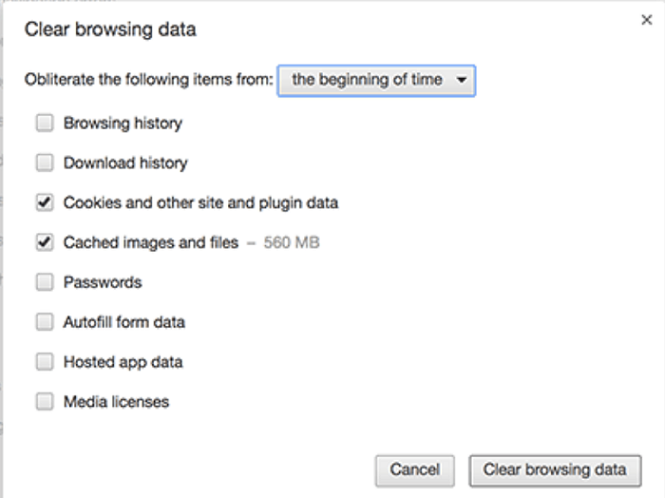 После этого в панели инструментов WordPress появится новая кнопка Purge SG Cache.
После этого в панели инструментов WordPress появится новая кнопка Purge SG Cache.
Нажмите на эту кнопку, чтобы очистить кэш.
Если вы не хотите устанавливать дополнительный плагин, это вполне нормально. Просто войдите в свою учетную запись SiteGround и перейдите на страницу «Инструменты сайта» — «Скорость» — «Кэширование».
Теперь перейдите на вкладку «Динамический кэш». Кликните по иконке меню рядом с доменным именем, а затем выберите опцию «Очистить кэш».
После этого кэш будет очищен.
Этот шаг предназначен для тех, у кого на сайте установлен плагин кеширования WordPress. Большинство плагинов для кэширования позволяют очистить кэш прямо на странице настроек. Далее мы покажем, как это можно сделать в некоторых наиболее популярных плагинов кэширования.
WP Rocket — один из самых мощных плагинов кэширования, который постоянно работает над созданием кэшированной версии сайта. Благодаря этому, вы сможете предложить посетителям своего сайта лучший пользовательский опыт.
Если вы использовали плагин WP Rocket, вот как вы сможете очистить кэш. Просто зайдите в раздел «Настройки» — «WP Rocket». После этого нажмите на кнопку «Очистить кэш», доступную в разделе «Быстрые действия».
И это все, что нужно сделать. Плагин автоматически очистит все кэшированные файлы сайта.
С помощью плагина W3 Total Cache очистку истории посещений можно выполнить всего за несколько секунд одним кликом мышки. Все, что нужно сделать, это перейти в панель администрирования WordPress и выбрать вкладку «Производительность», доступную в левой части панели управления. После этого нажмите на кнопку «Очистить кэш».
Через несколько минут весь кэш будет автоматически удален.
WP Super Cache — один из наиболее популярных плагинов WordPress, который позволяет загружать статические HTML-файлы для WordPress-сайта. Очистить кэш с помощью этого плагина можно быстро и легко.
Просто зайдите на свой WordPress-сайт и перейдите в раздел «Настройки» — WP Super Cache. После этого нажмите на кнопку «Удалить кэш».
После этого нажмите на кнопку «Удалить кэш».
И кэш будет очищен.
Многие люди используют брандмауэр WordPress для защиты своего сайта от угроз безопасности. Sucuri Security – наиболее популярный плагин — брандмауэр для WordPress.
Если вы используете плагин Sucuri Security, то можете применить следующий метод для очистки кэша. В панели администрирования WordPress перейдите в меню Sucuri-Firewall (WAF). Затем нажмите кнопку «Очистить кэш».
После этого кэш брандмауэра будет полностью очищен.
Вот и все! Мы надеемся, что эта статья поможет вам очистить кэш сайта и повысить его удобство для пользователей.
И хотя плагины для кэширования сделают сайт более быстрым, проведение соответствующего аудита повысит безопасность вашего WordPress-сайта. Так что, если вам понравилась эта статья, вы также можете узнать, как проводить аудит безопасности.
Вадим Дворниковавтор-переводчик статьи «How to Clear Your Cache in WordPress (Ultimate Guide)»
Пожалуйста, опубликуйте свои комментарии по текущей теме материала. За комментарии, дизлайки, лайки, отклики, подписки низкий вам поклон!
За комментарии, дизлайки, лайки, отклики, подписки низкий вам поклон!
через ftp, с помощью плагина и в браузере
Инструкция покажет как в wordpress сбросить кэш полностью или временно для одной страницы. Проблема распространённая и решений у команды wpschool ровно 3, обнуляем с помощью горячих клавиш, через браузер, плагинами или через FTP. Стоит отметить что есть два вида:
- Браузерный, то есть файлы сайт загружаются на компьютер и при повторном заходе грузятся с жёсткого диска
- Внутренний у wordpress, он формируется посредством работы плагинов, если нет, то страница собирается из нескольких файлов, например, footer.php, header.php и им подобные. На составление из всех частей уходит время. Они самостоятельно делают HTML код уже готового ресурса и его составляющих, что в разы увеличивает скорость
Разберём все приёмы и решим проблемы полностью.
Обнуление контента горячими клавишами
В любом браузере существуют одинаковые горячие клавиши, для очистки одной страницы контента. Комбинация CNTRL+F5 позволяет полностью сбросить кэш и загруженные репозитивы, одновременно закачивая новые. Данное сочетание действует на определённую страницу, то есть не стирая истории сайта.
Комбинация CNTRL+F5 позволяет полностью сбросить кэш и загруженные репозитивы, одновременно закачивая новые. Данное сочетание действует на определённую страницу, то есть не стирая истории сайта.
Если изменения не вступили в силу, то поможет полное обнуление кэша браузера. В широком смысле очистка истории, то есть любой инструмент для доступа в интернет имеет возможность загружать данные ресурсов, если ему разрешено в настройках. Разберем на примере chrome:
- Нажимаем на три точки в правом углу
- Выбираем пункт «история»
- Нажимаем удалить
Далее появится окно в котором выбираем промежуток времени, отмечаем необходимые операции и нажимаем удалить. Удалится всё в интервале, выставленном в первом окне. Соответственно файлы, относящиеся ко всем сайтам сотрутся и при повторном заходе обновятся.
Советую почитать:
- Удаление ссылки ?p= в конце урла
- Убираем надпись «работает на wordpress»
- Чистим код страницы с помощью хуков
Сбросить внутренний кэш wordpres
Файлы созданные плагинами wordpress кэширования применяются для серверного ускорения. Простое обновление не поможет отобразить изменённое содержимое. Давайте разберём на примере hyper cache.
Простое обновление не поможет отобразить изменённое содержимое. Давайте разберём на примере hyper cache.
Удаление через административную панель wordpress
После установки и полной активизации переходим в настойки.
- Clean the whole cache стереть кэш полность, то есть для записей и рубрик
- Clean home and archives сбросить только главную и архивы (полезно когда изменяете только home page)
Частые стирания кеша в wordpress провоцируют большую нагрузку на базу данных, поэтому если планируется большая работа с изменением функционала блога (дизайн, начинка), то лучше на время отключить кэширование и пользоваться CNTRL+F5.
Удаление через FTP, стираем css и html шаблоны
Сбросить движок и кеш можно через FTP соединение. Обычно плагины создают свою папку на сервере, в них располагаются созданные копии. Чтобы их удалить заходим в папку cache и удаляем всё содержимое. У отсальных по другому, но принцип один, ищите в wp-content.
Остальные инструменты
В любом из инструментов внутреннего копирования предусмотрена кнопка очистки, разберём где она находится в панели:
- WP Super Cache в панели есть заметная белая кнопка на русском языке
- W3 Total Cache нажатие на верхней части страницы кнопки empty all
- WP Fastest, выбираем таб Delete Cache и такая же кнопка ниже
Для разных ситуаций применяйте свой метод, чтобы сбросить кэша в wordpress, потому что он в ряде случаев играет негативную роль у разработчиков и вебмастеров. Применяйте методики когда изменяете дизайн, стили CSS, разметку HTML и другие вещи связанные с настройкой.
P.S. Прилагаю видео оно поможет лучше понять процесс
Нажмите, пожалуйста, на одну из кнопок, чтобы узнать понравилась статья или нет.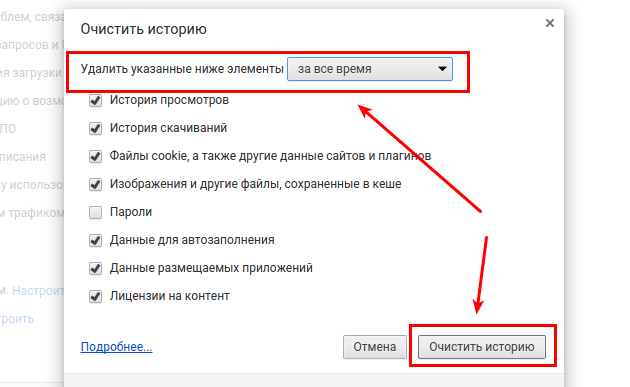
Пошаговое руководство
Вы когда-нибудь публиковали сообщение или обновляли CSS, а затем переходили на домашнюю страницу, а ее там не было? Перемещались с одной вкладки на другую, чтобы узнать, что вы вошли в систему, когда вы думали, что вышли? Велика вероятность, что виновником является ваш кеш. Учитывая, что скорость страницы является одним из важнейших факторов ранжирования в поиске, использование кеша для снижения нагрузки на сервер для наших скриптов и изображений стало практически необходимым. К сожалению, когда вы имеете дело с любыми кешированными активами, возникают проблемы. Мы хотим помочь вам распутать их, научившись очищать кеш WordPress.
Подпишитесь на наш канал Youtube
- 1
Что такое кэш?
- 1.
 1
Очистка кеша WordPress
1
Очистка кеша WordPress
- 1.
- 2 Очистка кеша браузера
- 3
Очистка данных плагина кеша
- 3.1 WP Ракета
- 3.2 Общий кэш W3
- 3.3 WP Супер Кэш
- 3.4 Самый быстрый кеш WP
- 4
Очистка кеша сервера
- 4.1 Обратный прокси
- 4.2 Сеть доставки контента (CloudFlare)
- 5 Последние мысли
Что такое кэш?
При работе с веб-сайтами и браузерами кеш — это место, где страницы, файлы или другие элементы хранятся в памяти, чтобы их можно было быстро извлечь. Это может быть в вашем браузере, на сервере, на котором размещен ваш веб-сайт, или даже на сервере CDN, который находится далеко-далеко от всего остального. Но в любом случае, эти файлы — это то, что предоставляется вашим пользователям, а не каждый раз делать запрос к базе данных.
Вот упрощенное описание. Имейте в виду, однако, что на самом деле сеть сложнее, чем это. Но суть та же.
Веб-серверы и браузеры используют HTML-инструкции для построения страниц по одной. Они хранят компоненты для этих страниц в разных местах. Без кеша эти страницы придется создавать каждый раз, когда сервер запрашивает страницу. Кэш сохраняет эту страницу в памяти, чтобы использовать ее снова и снова. Примерно так же, как печатный станок сделал так, чтобы вам не приходилось переписывать целые книги вручную всякий раз, когда вам нужна новая копия, если это имеет смысл.
Очистка кеша WordPress
Для веб-сайта WordPress существует три типа кеша:
- Браузер — место на вашем компьютере или устройстве, где ваш браузер хранит информацию о веб-сайте, которая не часто меняется. Вместо того, чтобы загружать одну и ту же информацию каждый раз, когда вы посещаете веб-сайт, браузер извлекает информацию из своей памяти. Веб-страница загружается быстрее, а сеть использует меньше данных.
- Плагин кэширования — плагин, разработанный специально для доставки готовых веб-страниц, ускоряющий время, необходимое для воссоздания страницы из HTML-инструкций.

- Кэш сервера — используя свои собственные плагины или сценарии кэширования, ваш хост может хранить готовые веб-страницы в памяти для доставки вашим посетителям, снижая нагрузку на сервер.
Проблема может возникнуть, когда один или несколько типов кеша не распознают, когда веб-сайт обновился, или не считает это обновление достаточно значительным, чтобы очистить память и перезагрузить страницу. Это означает, что ваши пользователи могут не видеть новые изображения, новые обновления, даже новые страницы или сообщения, потому что программное обеспечение кэширования не удерживает их по той или иной причине. Как видно из списка ниже, веб-сайты WP хранят кеш в нескольких местах. Вам может понадобиться очистить их все, а может и нет, но мы полагаем, что вы должны знать обо всех них, чтобы знать, как это сделать, когда придет время.
Очистка кэша браузера
Начнем с кеша браузера. Это не только самый простой из кешей для очистки (ну, вероятно, связанный с большинством плагинов WP), но и самый распространенный нарушитель, когда вы не видите изменений или обновлений на сайте.
Если затронуты только вы, вам следует очистить данные браузера. Очистка кеша отличается для каждого браузера, но практически у всех есть опция очистки кеша в их опциях или настройках. Вы должны иметь возможность нажать значок гамбургера / трех точек для раскрывающегося меню, выбора параметров / предпочтений, а затем найти окно поиска и ввести
Если вы хотите очистить кеш только одной страницы в браузере, вы можете нажать Shift — CMD — R на Mac или Shift — CTRL — R на Windows. Это приведет к перезагрузке без использования кэшированных файлов, а вместо этого обновит их. Это не очищает кеш браузера, только для этой отдельной страницы.
Очистка данных подключаемого модуля кэша
Если проблема сохраняется более чем в одном браузере или компьютере, вам следует очистить данные плагина кеша WordPress.
Если ваш веб-сайт размещен у хорошего поставщика управляемого хостинга WordPress, такого как WP Engine или Flywheel, они могут не разрешить установку плагинов кэширования. Если это так, то они обеспечивают это кэширование либо через свои собственные плагины, либо на стороне сервера, и его можно очистить там. У них может быть или не быть метода ручной очистки кеша WordPress. Вы найдете кнопку очистки или очистки кеша на панели инструментов или в верхнем меню, если это так.
Однако, если они этого не сделают, вы должны связаться с их службой поддержки и позволить им разобраться. Это хорошо, потому что если какие-либо ошибки связаны с кэшированием, они смогут исправить это и продвинуть вас вперед. Если это не связано с кэшированием… ну, то же самое. В любом случае, вы видите одно из преимуществ управляемого хостинга.
Если это не связано с кэшированием… ну, то же самое. В любом случае, вы видите одно из преимуществ управляемого хостинга.
WP Ракета
Одним из лучших плагинов для кэширования WordPress является WP Rocket. Он работает хорошо, быстро и имеет простой доступ к различным функциям. В частности, это кнопка
Все, что вам нужно сделать, это перейти на страницу настроек WP Rocket, и прямо там, на главной панели справа, есть кнопка с надписью Очистить кэш . Нажмите на нее. Хорошая работа! Вы очистили кеш.
Общий кэш W3
Многие плагины для кэширования позволяют вам контролировать каждый тип кэширования, который вы можете использовать в браузере. W3 Total Cache является одним из них.
Вы можете перейти к кэшу страницы, объекту, базе данных, браузеру, CDN, обратному прокси-серверу и кэшу кода операции, настроить каждый по своему усмотрению, а затем просто нажать 
Даже если вы не вносите никаких изменений, вы можете нажать кнопку, чтобы очистить кеш. Работает как по волшебству.
WP Супер Кэш
Плагин WP Super Cache имеет функцию удаления кеша вручную или автоматически. Вы можете выполнить ручную очистку, нажав кнопку на главном экране настроек (на вкладке Easy) под названием Удалить кэш .
На вкладке «Дополнительно» вы найдете еще два параметра, которые хотите включить. Первый — Очистить все файлы кеша при публикации или обновлении поста или страницы . Плагин отключает этот параметр по умолчанию. Оставляя его включенным, вы избавляетесь от необходимости очищать кеш браузера при публикации нового сообщения. Второй —
(Однако это не избавляет от необходимости очищать его при внесении корректировок или изменений.)
Кроме того, на вкладке «Дополнительно» вы также можете установить параметры тайм-аута кэша.
Это хороший вариант, если браузеру требуется слишком много времени, чтобы распознать ваши обновления.
Самый быстрый кэш WP
Все, что вам нужно сделать, это зайти в главный пункт WP Fastest Cache в панели управления, нажать на вкладку Удалить кэш , и вы увидите две большие синие кнопки. Один из них будет помечен как Удалить кэш , что и делает именно это. И второй — Удалить кэш и минифицированный CSS/JS . Если у вас действительно есть проблемы, избавление от мини-файлов тоже может помочь. Плагин регенерирует их по мере выполнения своих задач в будущем, как и сам кеш.
Кроме того, если вам нужны правила тайм-аута, вы можете установить их прямо здесь. Просто нажмите кнопку Добавить новое правило , и вы сможете установить продолжительность времени, в течение которого ваш сайт будет ожидать загрузки страницы независимо от других настроек кэширования.
Просто нажмите кнопку Добавить новое правило , и вы сможете установить продолжительность времени, в течение которого ваш сайт будет ожидать загрузки страницы независимо от других настроек кэширования.
Очистка кэша сервера
Возможно, ваш хост использует плагины кеша на сервере, даже не сообщая вам об этом. Это особенно верно, если вы используете управляемый хостинг, поскольку многие используют кэширование на стороне сервера, как мы упоминали выше. Кэширование на стороне сервера может включать:
- HTML — WordPress хранит компоненты вашего сайта в разных местах. Когда веб-браузер запрашивает страницу, сервер создает эту страницу на основе кода HTML. Кэширование HTML сохраняет эти страницы, чтобы браузеры могли их повторно использовать. Им не нужно каждый раз создавать страницу с нуля.
- PHP — страницы PHP должны быть скомпилированы для построения страницы. Страницы кэшируются, поэтому код не нужно компилировать каждый раз.

- MySQL — база данных запрашивается для получения одних и тех же результатов каждый раз, когда кто-то посещает ваш сайт. Это кеширует результаты до тех пор, пока кто-то не напишет или не обновит новый пост.
- Объект — WordPress использует API кэширования объектов для кэширования программных объектов. Этот кеш обычно длится только для одного запроса. Кэширование объектов позволяет использовать их повторно.
Серверы также запускают обмен файлами, виртуальные файловые системы, брандмауэры, карты сайта и т. д. Ваш контроль над кэшированием на стороне сервера будет зависеть от вашего хоста. Вы можете очистить его в настройках вашего хоста. Вы можете проверить эти настройки в своей cPanel или панели администратора для плана хостинга.
Однако здесь важно знать, что это не делается через WordPress .
Если параметр не указан, хост может удалить его, если вы обратитесь в службу поддержки и спросите. Часто они будут просить вас сначала выполнить все остальные параметры кэширования. Это также может помочь вам отследить виновника ваших проблем. Некоторые предоставят простое решение для обхода для тестирования, например, набрав /?nocache=1 после вашего URL. Каждый хост отличается. В общем, мы рекомендуем прочитать их документацию, чтобы увидеть, как хост обрабатывает кэширование на стороне сервера.
Часто они будут просить вас сначала выполнить все остальные параметры кэширования. Это также может помочь вам отследить виновника ваших проблем. Некоторые предоставят простое решение для обхода для тестирования, например, набрав /?nocache=1 после вашего URL. Каждый хост отличается. В общем, мы рекомендуем прочитать их документацию, чтобы увидеть, как хост обрабатывает кэширование на стороне сервера.
Обратный прокси-сервер
Многие веб-сайты используют тип кэша, называемый обратным прокси-сервером . Обратный прокси — это сервер, который извлекает ресурсы от имени клиента. Затем он возвращает их клиенту, как если бы они пришли с прокси-сервера, создавая экран для фреймворка.
Если вы используете обратный прокси-сервер HTTP, такой как Varnish, срок действия кэшированной версии вашего сайта истечет через короткое время, и будет отображаться ваш новый контент. Вы можете настроить время истечения срока действия кеша в настройках вашего провайдера. Чтобы очистить кеш вручную, используйте плагин, такой как Varnish HTTP Purge.
Чтобы очистить кеш вручную, используйте плагин, такой как Varnish HTTP Purge.
Если вы используете плагин, такой как Varnish Caching, вы можете настроить параметры кэша TTL (время жизни) и очистить кэш вручную одним нажатием кнопки.
Сеть доставки контента (CloudFlare)
Если вы используете CDN, процесс в основном такой же, но с одной оговоркой: лучше не очищать весь кеш . Сам процесс будет варьироваться в зависимости от вашего хоста. Одним из популярных CDN является CloudFlare. Некоторые хосты, такие как SiteGround, даже предоставляют вам доступ к бесплатной версии Cloudflare с вашей учетной записью 9.0003
Найдите вкладку настроек в настройках CDN и найдите вкладку Настройки . Затем вы увидите опцию Cache Purge с кнопкой Purge справа. Просто нажмите на нее, и все кешированные файлы вашего сайта начнут очищаться и восстанавливаться, чтобы устранить любые проблемы, которые могли возникнуть.
Заключительные мысли
Очистка кеша вашего веб-сайта WordPress — это распространенный способ решения таких проблем, как проблемы со входом в систему, веб-браузер не отвечает или тормозит, а обновления не отображаются. У вас не должно возникнуть проблем с этим, независимо от ваших методов кэширования. Если вам неудобно делать это по какой-либо причине, помните, что команда поддержки вашего хоста всегда готова помочь вам. Независимо от того, что вы выберете, вскоре ваш веб-сайт будет загружаться и отображать все внесенные вами изменения.
Какие ваши любимые инструменты для очистки кеша WordPress?
Избранное изображение через Sentavio / Shutterstock.com
Как очистить кеш WordPress
Знание того, как очистить кеш WordPress, жизненно важно для повышения скорости веб-сайта и вовлечения пользователей. Хотя создание вашего веб-сайта WordPress для оптимизации времени загрузки и уменьшения больших файлов на вашей домашней странице может ограничить эти проблемы, очистка кеша остается самым простым способом улучшить взаимодействие с пользователем.
Итак, что вы делаете, когда вам нужно очистить кеш WordPress? Давайте рассмотрим, почему необходима очистка кеша, и предложим пошаговое руководство, чтобы убедиться, что вы предоставляете посетителям сайта положительный опыт.
Используйте следующие ссылки для перехода к этой статье или продолжайте прокручивать страницу:
- Значение кэша
- Зачем очищать кеш WordPress?
- Как очистить кэш WordPress
Кэширование — это процесс сохранения статических элементов контента вашего сайта, таких как HTML, javascript, CSS и изображения, которые затем быстро передаются посетителям сайта. Большинство современных браузеров способны кэшировать; пока эта функция включена, браузеры загружают статические данные о вашем сайте WordPress при первом посещении пользователем. Когда они возвращают, эти статические данные используются для быстрой загрузки страницы, что, в свою очередь, устраняет необходимость динамической доставки контента от вашего хостинг-провайдера на платформы конечных пользователей.
Кэшированные страницы WordPress предлагают пять основных преимуществ:
Повышение общей производительностиПоскольку ваш сайт кэшируется в браузере, требуется меньше динамических запросов. Это позволяет вашему сайту WordPress загружаться быстрее и повышает скорость отклика, когда посетители переходят на другие кешированные страницы вашего сайта.
Уменьшенное использование полосы пропусканияБез кэширования каждый пользователь, который посещает ваш сайт, даже если он был там раньше, должен запрашивать динамические данные с вашего веб-хостинга. Эти запросы и последующая доставка контента требуют пропускной способности, и чем большую пропускную способность вы используете, тем выше ваши расходы на хостинг, особенно по мере роста трафика вашего веб-сайта.
Расширенный SEO Популярные поисковые системы, такие как Google, подтвердили, что их алгоритмы поисковой оптимизации (SEO) теперь учитывают скорость загрузки страницы. В результате более быстрое время загрузки может помочь вашему сайту WordPress опередить конкурентов на рынке, которые имеют отличный контент, но более медленное время загрузки сайта.
В результате более быстрое время загрузки может помочь вашему сайту WordPress опередить конкурентов на рынке, которые имеют отличный контент, но более медленное время загрузки сайта.
Чем быстрее загружается ваш сайт, тем удобнее конечный пользователь. Как отмечалось выше, более половины всех потенциальных посетителей покинут ваш сайт, если загрузка займет более трех секунд, то есть они даже не доберутся до самого сайта. Более высокая производительность означает более низкие показатели отказов и больше возможностей для взаимодействия пользователей с вашим контентом.
Оптимизация усилий по разработке Большинство страниц вашего сайта относительно статичны. Например, если вы ведете блог о еде и только что опубликовали новый рецепт, скорее всего, вы не будете вносить существенные изменения в ближайшее время. В результате статическое кэширование идеально подходит для этих страниц, пока вы разрабатываете новый и более динамичный контент.
Если кэширование предлагает такие большие преимущества как для владельцев сайтов, так и для конечных пользователей, зачем тогда вообще нужна очистка кеша?
Ответ прост: изменить. Если вы внесли существенные изменения на определенные страницы своего сайта, браузеры могут по-прежнему предпочитать кешированную версию. Это означает, что посетители не получают последнюю версию вашей страницы; вместо этого они получают контент, созданный несколько месяцев или лет назад, который больше не актуален и может содержать мертвые ссылки.
Поэтому крайне важно время от времени очищать кеш WordPress, чтобы обеспечить динамическую загрузку нового контента и его использование в качестве самой последней версии вашего сайта.
Как очистить кеш WordPressВ этом разделе мы объясним, как очистить кеш WordPress. Но, если вы предпочитаете следовать видео, вот пошаговое руководство от Elegant Themes:
youtube.com/embed/XzZAUtb4_Qc?feature=oembed» frameborder=»0″ allow=»accelerometer; autoplay; clipboard-write; encrypted-media; gyroscope; picture-in-picture» allowfullscreen=»»>Когда дело доходит до очистки кеша WordPress, критически важны два компонента: ваш собственный браузер и ваш сайт в целом.
Очистив кеш браузера, вы сможете быстро оценить любые внесенные вами изменения на сайте — если вы не очистите кеш, вы, скорее всего, увидите существующую статическую страницу, а не какие-либо новые обновления. К счастью, современные браузеры упрощают очистку кеша. Например, в Google Chrome перейдите в меню (представленное тремя точками в правом верхнем углу), затем выберите «Дополнительные инструменты», а затем «Очистить данные просмотра». Сделанный!
А как же посетители вашего сайта? Очистка кеша вашего браузера им не поможет — как убедиться, что они видят последнюю версию вашего сайта?
Здесь у вас есть два варианта: очистить кеш сайта WordPress с помощью плагина или завершить процесс через вашего хостинг-провайдера. Оба метода достигают одной и той же цели: когда пользователи заходят на ваш сайт, их браузеры распознают, что кэшированные данные больше не доступны, и загружают новейшую версию вашего сайта.
Оба метода достигают одной и той же цели: когда пользователи заходят на ваш сайт, их браузеры распознают, что кэшированные данные больше не доступны, и загружают новейшую версию вашего сайта.
Очистить кеш WordPress с помощью плагина, как правило, просто.
Сначала найдите понравившийся вам плагин, например WP Rocket, WP Super Cache или W3 Total Cache, который включает функции кэширования, и установите его на свой сайт WordPress. В зависимости от плагина процесс немного отличается:
- В WP Rocket перейдите в «Настройки», затем «WP Rocket» и нажмите «Очистить кэш».
Источник
- WP Super Cache почти идентичен — перейдите в «Настройки», затем «WP Super Cache» и нажмите «Удалить кэш».
Источник - Тем временем в W3 Total Cache перейдите в «Производительность», затем в «Панель инструментов» и нажмите «Очистить все кэши».
Источник
Ваш хостинг-провайдер WordPress может также предлагать функции планирования кэширования и удаления из своей панели администратора, что позволяет сбрасывать кэши без необходимости использования бесплатных или платных плагинов.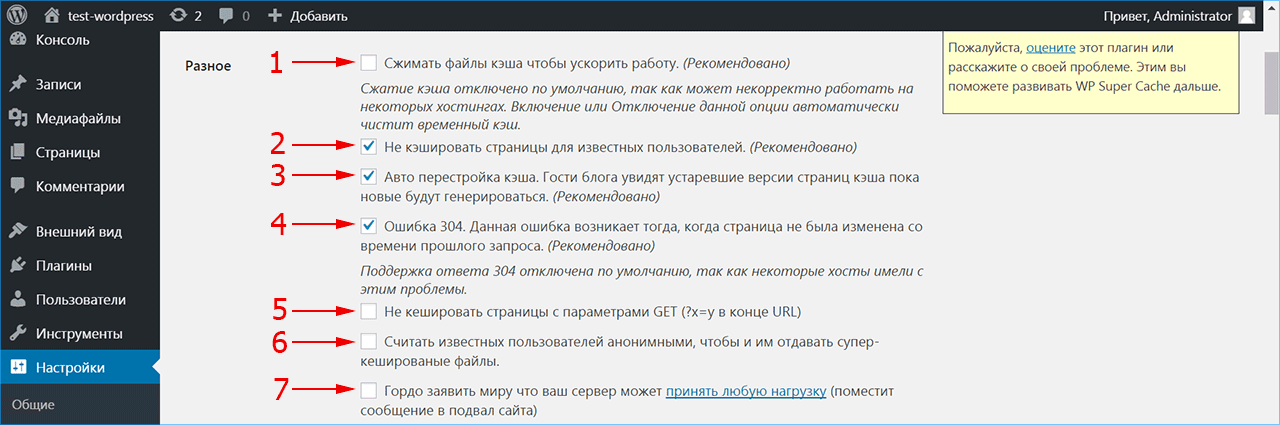

 Очистка кэша в брандмауэре
Очистка кэша в брандмауэре 1
Очистка кеша WordPress
1
Очистка кеша WordPress
